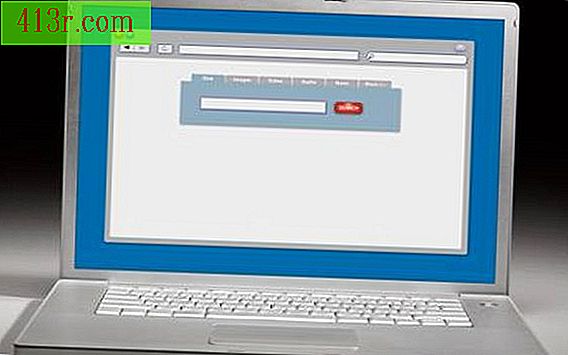Jak wstawić plik Microsoft Excel do strony internetowej z kodem HTML

Krok 1
Uruchom aplikację Microsoft Excel i wybierz opcję "Otwórz" w menu "Plik", aby wyświetlić arkusz kalkulacyjny.
Krok 2
Kliknij menu "Plik" i wybierz z menu rozwijanego opcję "Zapisz" lub "Zapisz jako". Wybierz format strony internetowej, np. "HTM" lub "HTML", w menu "Format" i kliknij przycisk "Opublikuj". W ten sposób tworzysz stronę internetową pliku Excel, aby Twój arkusz kalkulacyjny był wyświetlany w Twojej witrynie.
Krok 3
Umieść plik Excel "HTM" lub "HTML" na swoim serwerze sieciowym. Zaloguj się do swojego konta, przejdź do "Panelu sterowania" i kliknij link "Public_HTML" lub "Public_WWW", aby uzyskać katalog zawierający inne pliki internetowe. Kliknij przycisk "Eksploruj" lub "Pobierz", a następnie postępuj zgodnie z instrukcjami, aby wybrać plik Excel i dodać go do swojego zakwaterowania. Zapisz swoją lokalizację adresu URL.
Krok 4
Użyj aplikacji edytora tekstu i uruchom stronę internetową, do której chcesz dodać plik Excel. Umieść kursor w obszarze, w którym ma się pojawić arkusz kalkulacyjny.
Krok 5
Napisz kod HTML "iframe", który ładuje arkusz kalkulacyjny na Twojej stronie. Wpisz ", Pełny kod HTML wygląda teraz tak:
Krok 8
Zapisz swój dokument Twój plik Excel pojawi się teraz bezpośrednio na Twojej stronie.